Các tệp PDF là vùng chứa tuyệt vời cho các trang web, tài liệu và hình ảnh cũng như những thứ khác. Và bạn có thể đã làm việc trên một tài liệu mà bạn không muốn người khác thay đổi, vì vậy bạn muốn in tài liệu đó trực tiếp dưới dạng tệp PDF và chỉ sau đó chia sẻ tài liệu đó với người khác. Hoặc bạn có thể đã tìm thấy một số thông tin thú vị trực tuyến và bạn muốn in nó dưới dạng tệp PDF, ngay từ trình duyệt web của mình. Đây là cách “in sang PDF” đối với bất kỳ thứ gì bạn có thể nghĩ ra:
Cách in sang PDF từ bất kỳ PC Windows nào
Dù bạn sử dụng Windows 10 hay Windows 11, quy trình in mọi thứ dưới dạng tệp PDF đều giống nhau. Mặc dù mọi thứ trông khác nhau dựa trên những gì bạn in và từ ứng dụng nào, các bước hợp lý vẫn giống nhau. Để chứng minh điều này, tôi sẽ chia sẻ cách in ba các loại nội dung khác nhau từ ba ứng dụng. Hãy trình bày từng loại nội dung một:
Cách in trang web dưới dạng PDF từ bất kỳ trình duyệt web nào
Không thành vấn đề nếu bạn sử dụng Google Chrome, Microsoft Edge, Mozilla Firefox hoặc Opera làm trình duyệt mặc định của bạn. Các bước liên quan đến việc in bất kỳ trang web nào cũng hoạt động như nhau. Khởi động trình duyệt yêu thích của bạn (tôi đã sử dụng Microsoft Edge) và điều hướng đến trang web bạn muốn in sang PDF. Nhấn Ctrl + P trên bàn phím của bạn để mở hộp thoại In.
Truy cập hộp thoại In trong trình duyệt web của bạn
Đừng nhấn nút In ngay lập tức. Trước tiên, hãy nhấp hoặc nhấn vào danh sách Máy in thả xuống và chọn “Lưu dưới dạng PDF” hoặc “Microsoft Print to PDF”. Cả hai đều hoạt động tốt. Tiếp theo, định cấu hình cài đặt in của bạn (bố cục, các trang sẽ in, v.v.). Khi bạn thiết lập xong mọi thứ, hãy nhấp hoặc nhấn vào In.
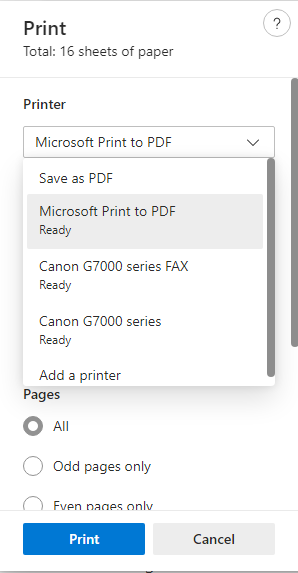
Chọn Microsoft Print to PDF làm máy in
Bạn thấy một cửa sổ nơi bạn phải chọn thư mục mà bạn muốn lưu tệp PDF. Duyệt đến vị trí bạn muốn, nhập tên cho tệp PDF bạn đang in và nhấn Lưu.
Chọn vị trí, nhập tên và nhấn Lưu
Trang web hiện được lưu dưới dạng tệp PDF với tên bạn đã chọn.
MẸO: Bạn cũng có thể muốn biết cách in một bài báo không có quảng cáo trong tất cả các trình duyệt chính.
Cách thực hiện để in dưới dạng PDF, tài liệu Word (hoặc các tệp Office khác)
Tiếp theo, hãy xem cách in dưới dạng PDF một tài liệu được tạo trong Word. Quy trình chi tiết trong phần này hoạt động tương tự trong Excel, PowerPoint và các chương trình Office khác. Trước tiên, hãy mở tài liệu bạn muốn in dưới dạng PDF. Sau đó, nhấn Ctrl + P trên bàn phím và bạn sẽ thấy cửa sổ In.
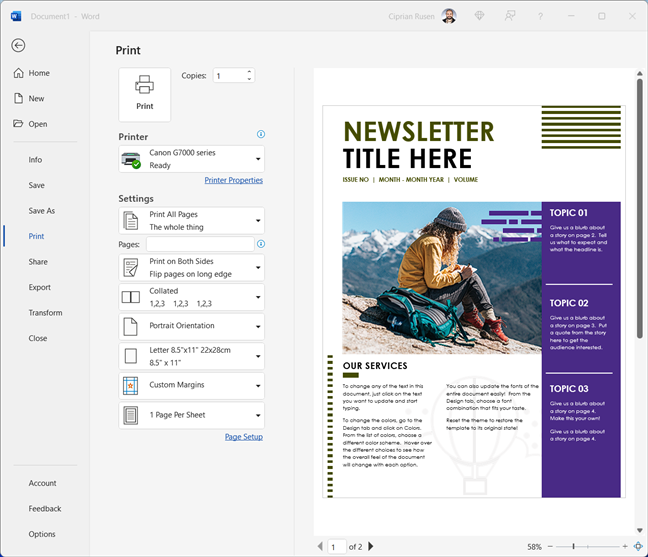
Hộp thoại In trong Microsoft Word
Chọn cài đặt in của bạn (hướng, khổ giấy, trang bạn muốn in, v.v.), rồi nhấp hoặc nhấn vào danh sách Máy in thả xuống và chọn “Microsoft Print to PDF.”
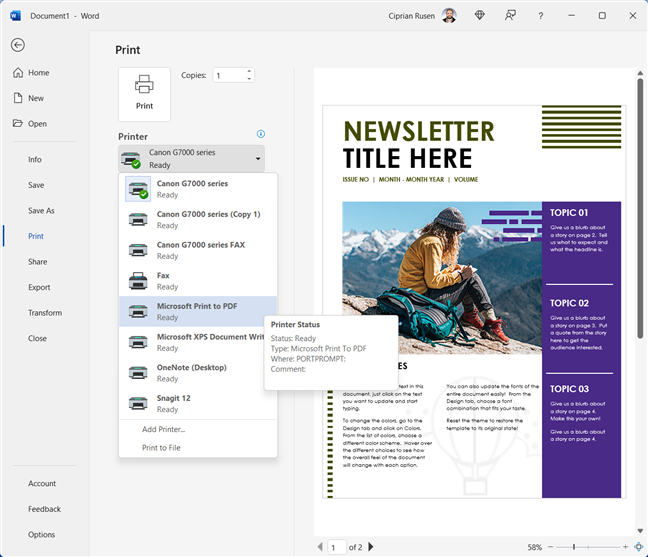
Chọn Microsoft Print to PDF làm máy in
Sau đó, nhấp hoặc nhấn vào nút In và bạn sẽ được hỏi nơi lưu tệp PDF. Chọn thư mục bạn muốn lưu tệp, nhập tên bạn muốn cho tệp đó và nhấn Lưu.
Chọn thư mục và tên tệp cho PDF của bạn
Tệp PDF của bạn hiện đã được lưu ở vị trí bạn đã chọn.
MẸO: Bạn cũng có thể muốn biết cách chuyển đổi một tệp PDF thành tài liệu Word có thể chỉnh sửa được.
Cách in hình ảnh dưới dạng PDF tệp
Việc in hình ảnh cũng hoạt động theo cách tương tự. Mở ảnh bạn muốn bằng ứng dụng Ảnh. Sau đó, nhấn Ctrl + P trên bàn phím của bạn và hộp thoại In được hiển thị, tương tự như ảnh chụp màn hình bên dưới.
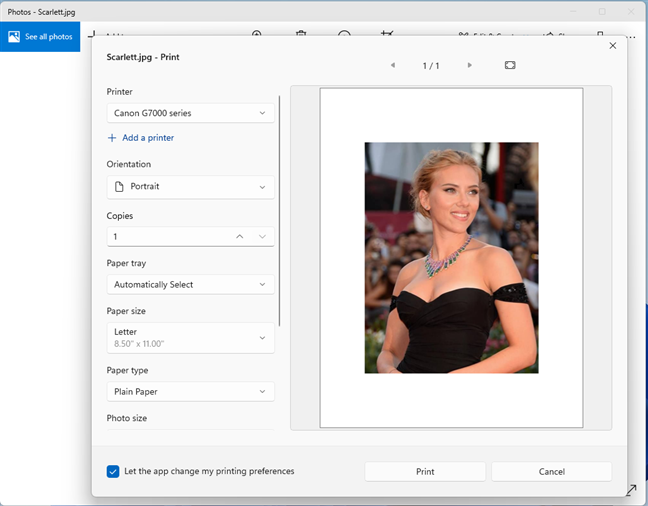
Nhấn Ctrl + P cho hộp thoại In
Định cấu hình cài đặt in của bạn (khổ giấy, hướng, v.v.) , sau đó bấm hoặc chạm vào danh sách Máy in thả xuống. Trong đó, chọn “Microsoft Print to PDF” và nhấn Print.

Chọn Microsoft Print to PDF làm máy in
Hộp thoại“ Lưu đầu ra in dưới dạng”được hiển thị, trong đó bạn phải chọn thư mục bạn muốn lưu tệp PDF và nhập tên cho tệp đó. Sau khi hoàn tất, hãy nhấp hoặc nhấn vào Lưu.
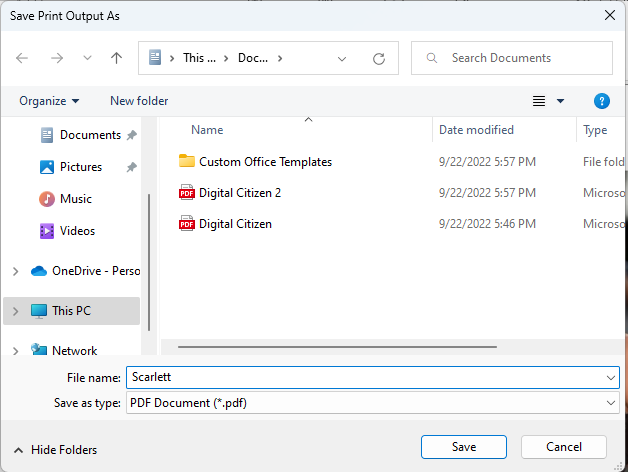
Chọn thư mục và nhập tên tệp cho tệp PDF của bạn
Hãy tận hưởng hình ảnh của bạn được chuyển thành tệp PDF. Và, nếu bạn cần hỗ trợ thêm về việc in tệp từ Windows, hãy đọc hướng dẫn này: Cách in từ máy tính Windows (Ctrl + P).
Làm cách nào để bật Microsoft Print to PDF trong Windows?
Máy in ảo “Microsoft Print to PDF” được cài đặt theo mặc định cả trong Windows 10 và Windows 11. Tuy nhiên, nếu vì lý do nào đó mà nó bị thiếu trong máy tính của bạn, bạn có thể tự cài đặt nó và sau đó tận hưởng việc in ấn được chia sẻ trước đó. Để tải xuống, hãy làm theo hướng dẫn trong hướng dẫn này: Cách thêm hoặc xóa các tính năng hoặc thành phần của Windows. Khi ở trong cửa sổ Tính năng của Windows, hãy chọn “Microsoft Print to PDF”, hãy nhấp hoặc nhấn vào OK và đợi nó được cài đặt.
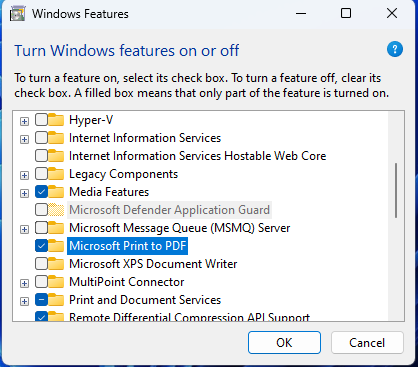
Cài đặt Microsoft Print to PDF từ các Tính năng của Windows
Nếu bạn không thấy máy in “Microsoft Print to PDF”, nhưng tính năng này đã được cài đặt, trước tiên hãy xóa tính năng này và thêm lại. Sau đó, P rinter sẽ hiển thị lại.
Bạn có in thành công sang PDF không?
Hướng dẫn này sẽ giúp bạn in hầu hết mọi tệp từ máy tính Windows 10 hoặc Windows 11 sang định dạng PDF. Như bạn đã thấy, mẹo là chọn đúng máy in: “Microsoft Print To PDF.” Sau đó, bạn đặt tùy chọn in của mình và chọn nơi lưu tệp PDF kết quả. Trước khi đóng hướng dẫn này, tôi tò mò liệu bạn có thường xuyên cần để in dưới dạng PDF. Ngoài ra, bạn thích sử dụng các công cụ tích hợp sẵn từ Windows hay thích sử dụng ứng dụng của bên thứ ba như Adobe Acrobat Pro?
